Comment créer un accord de coupon WooCommerce basé sur le stock de produits
Publié: 2023-06-13
Vous savez déjà que les coupons peuvent être un outil puissant pour attirer de nouveaux clients et fidéliser les clients existants. Mais saviez-vous que vous pouvez également utiliser une offre de coupon WooCommerce pour gérer votre inventaire et augmenter les ventes de produits spécifiques ?
En configurant une offre de coupon basée sur le stock de produits, vous pouvez offrir des remises sur les produits en surstock ou à rotation lente. Dans le même temps, cela peut également être une excellente occasion pour vous d'encourager les clients à effectuer un achat avant que le produit ne soit en rupture de stock.
Dans cet article, nous vous expliquerons les étapes de création d'une offre de coupon WooCommerce basée sur le stock de produits. Nous discuterons également des avantages de la création de coupons spécifiques à un stock de produits.
Comment fonctionne le coupon WooCommerce basé sur le stock de produits
Savez-vous ce que signifie une bonne affaire ?
Pour certains, c'est lorsqu'ils trouvent leur produit préféré en solde simplement parce que le magasin en a trop en stock ! Non seulement ils peuvent économiser de l'argent en l'achetant, mais ils peuvent également s'approvisionner eux-mêmes. Et c'est exactement ce que les bons de réduction basés sur le stock de produits offrent aux acheteurs avisés.
Une offre de coupon basée sur le stock de produits est un type de remise qui permet aux propriétaires de magasins d'inciter les clients à acheter des produits en surstock. Ces offres de coupons fonctionnent en offrant des remises sur des produits spécifiques en fonction de leur niveau d'approvisionnement.
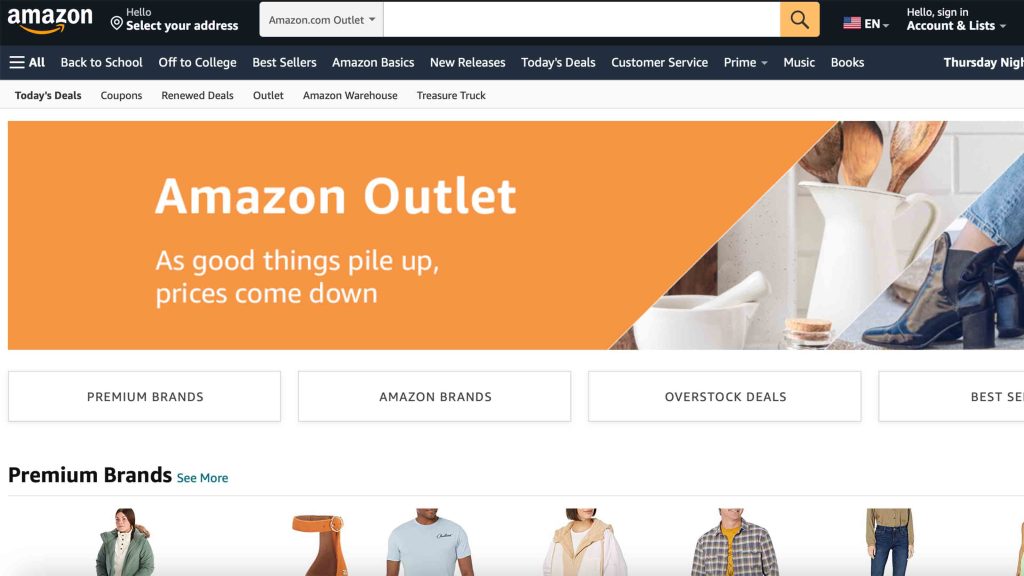
Ce faisant, les articles en surstock peuvent être vendus à un prix inférieur. Et à leur tour, les clients sont plus susceptibles d'acheter (et même en plus grande quantité) en raison de la baisse des prix.
Par exemple, vous pouvez mettre en place une offre de coupon qui offre 40 % de réduction sur un produit particulier qui a plus de 100 unités en stock. Lorsqu'un client ajoute ce produit à son panier, la réduction s'appliquera automatiquement.
Cela vous aidera ensuite à encourager davantage d'acheteurs à effectuer un achat. Pendant ce temps, vous augmentez également votre mouvement de stock dans le processus. C'est gagnant-gagnant, non ? !
Avantages des offres de coupons spécifiques aux stocks de produits
Les offres de coupons spécifiques aux actions sont un moyen intelligent de déplacer les stocks excédentaires tout en offrant beaucoup aux clients. Selon une étude d'eMarketer, 56 % des détaillants ont déclaré que le surstockage était un défi majeur pour leur entreprise. En tant que tel, offrir des remises peut être une excellente approche pour atténuer cette préoccupation.
De même, 80 % des clients déclarent qu'il est important pour eux d'obtenir une bonne affaire lors de leurs achats en ligne. Dans ce cas, offrir de super économies sur les produits en surstock peut faire appel à ce désir de bonne affaire et augmenter la probabilité d'un achat.
Mais ce n'est pas tout. Si vous êtes propriétaire d'une boutique WooCommerce, vous voudrez peut-être envisager cette stratégie pour diverses autres raisons :
- Améliore l'expérience d'achat. Offrir des remises sur les produits en surstock peut aider les clients à avoir l'impression de faire une bonne affaire. Cela peut améliorer leur expérience globale et augmenter la satisfaction en tant que clients.
- Libérez de l'espace de stockage. Les offres de coupons basées sur le stock de produits peuvent aider les propriétaires de magasins à gérer leur inventaire à un niveau supérieur. Cela vous permet de réduire les stocks excédentaires et de réduire le risque que les produits deviennent obsolètes.
- Campagnes marketing sur mesure. Les propriétaires de magasins peuvent rationaliser leurs efforts de marketing sur des produits ou des catégories de produits spécifiques. Cela peut aider à attirer des clients intéressés par ces produits, ce qui entraîne des taux d'engagement et de conversion plus élevés.
Comment créer un accord de coupon WooCommerce basé sur le stock de produits (3 étapes faciles)
Maintenant que nous connaissons les choses sérieuses, parlons de la mise en œuvre.
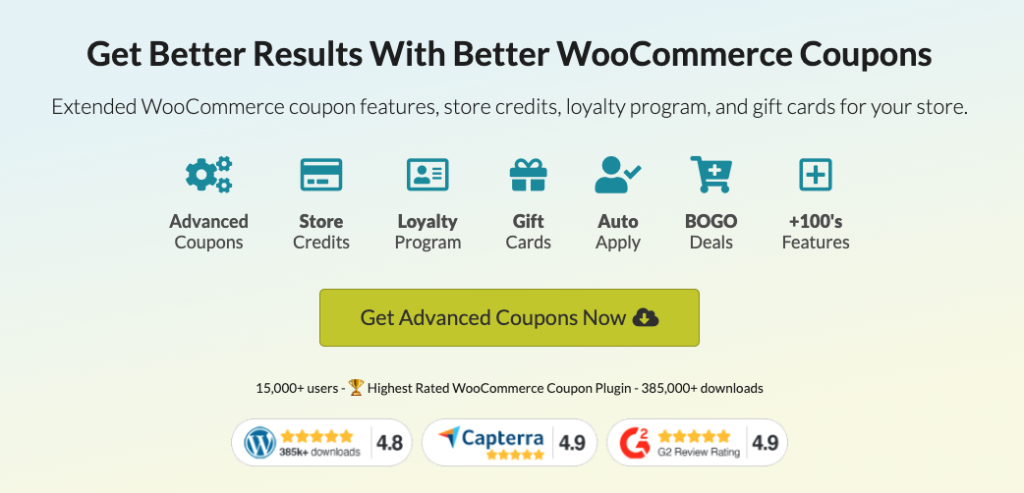
Heureusement, avec Advanced Coupon Premium version 3.5.4, vous pouvez désormais facilement implémenter des coupons spécifiques aux stocks grâce à notre nouvelle fonctionnalité de condition de panier qui restreint les coupons en fonction du stock d'un certain produit.
Et dans cette section, nous vous guiderons à travers les 3 étapes faciles de configuration à l'aide des coupons avancés :

1. Créez une nouvelle offre de coupon WooCommerce
Pour commencer, vous devrez créer un nouveau coupon et établir l'offre. Rendez-vous sur votre tableau de bord WooCommerce et accédez à WooCommerce > Coupons > Ajouter nouveau.
Ici, vous aurez la possibilité de sélectionner un type de remise et de spécifier le montant. Par exemple, si vous choisissez une remise en pourcentage, vous saisirez la valeur en pourcentage dans le champ fourni :
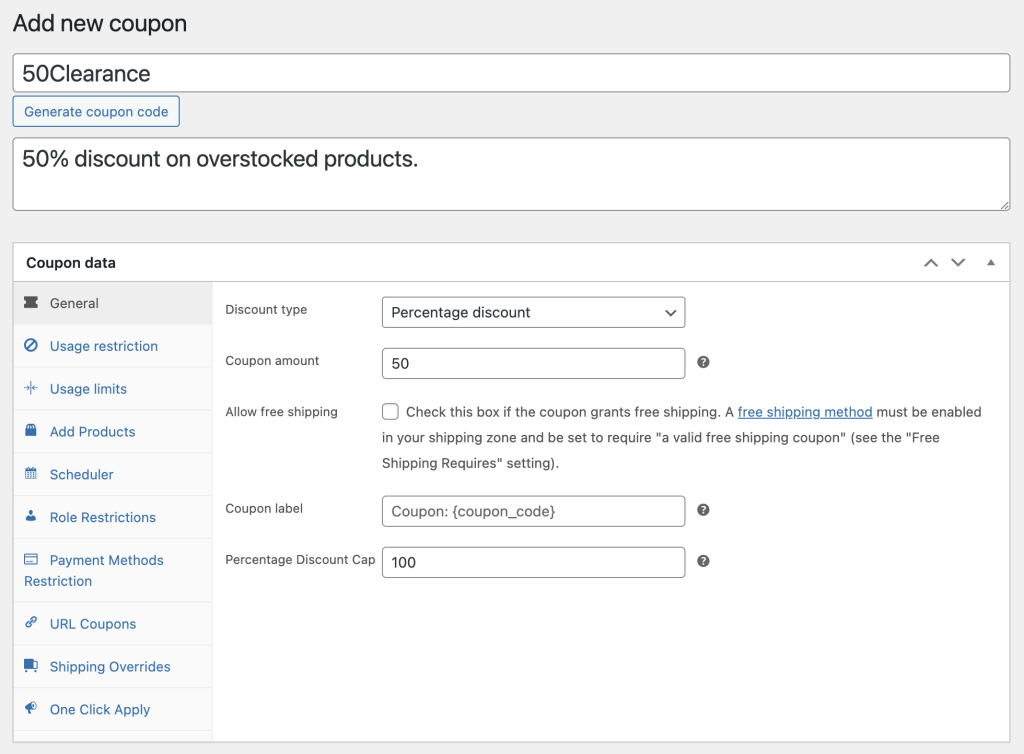
Une fois que vous avez établi l'offre de réduction, personnalisez les paramètres de votre coupon en ajoutant une date d'expiration, en définissant des limites d'utilisation, etc. Explorez simplement les autres onglets trouvés dans les données de coupon et ajustez chacun pour répondre à vos besoins et le rendre plus efficace :
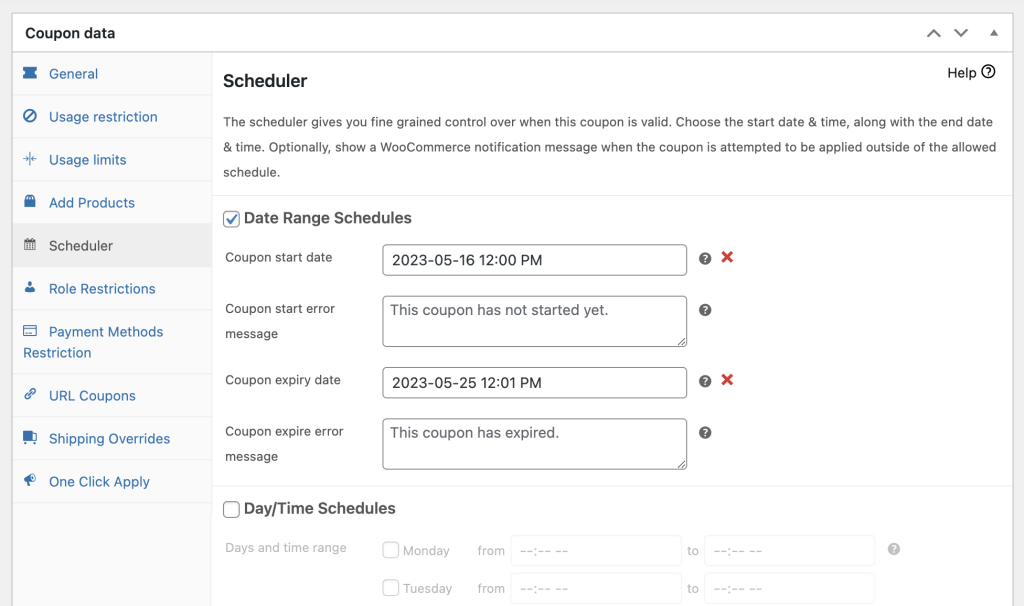
2. Configurer l'état du panier
Une fois que vous avez créé un coupon dans WooCommerce, vous pouvez ajouter des conditions de panier pour limiter son utilisation et cibler des produits ou des clients spécifiques.
Dans la section Conditions du panier, vous pouvez sélectionner diverses options pour affiner davantage le coupon. Pour ce coupon spécifique, cependant, vous souhaiterez peut-être sélectionner "La disponibilité du stock de produit existe dans le panier", car cela limite le coupon à des règles de stock de produit spécifiques :
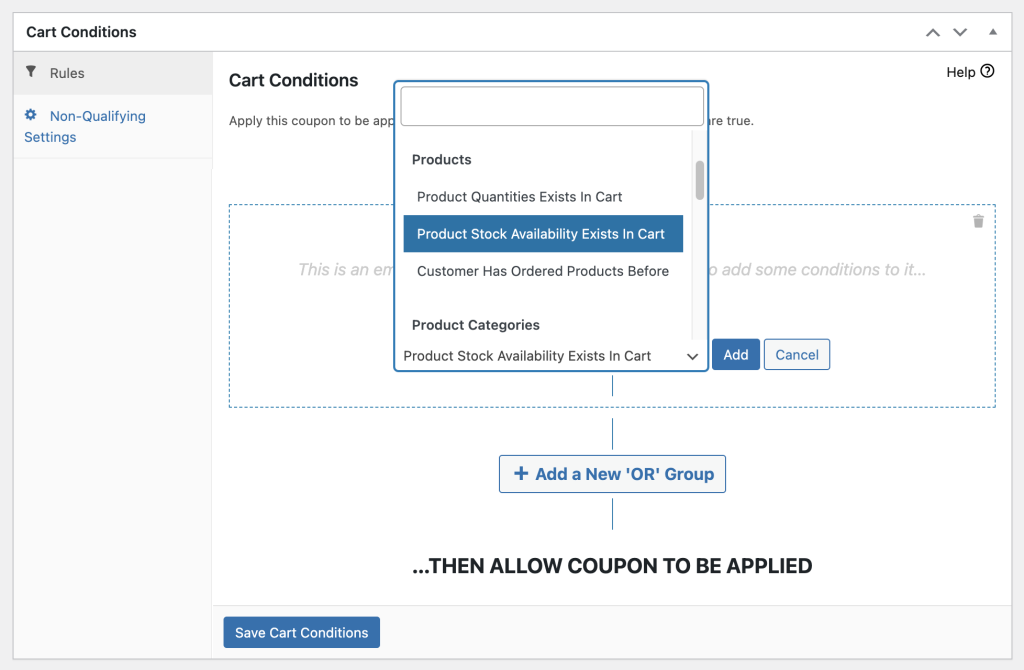
À partir de là, sélectionnez simplement un produit dans votre catalogue et associez-le à une condition. Vous avez le choix entre 3 options de disponibilité des stocks de produits :
- "En stock" pour les produits achetables qui sont actuellement en stock,
- "Rupture de stock" pour les produits qui ne sont actuellement pas achetables en raison d'une rupture de stock, et
- "En rupture de stock" pour les produits actuellement en rupture de stock ou en rupture de stock mais toujours achetables.
Pour limiter le coupon en fonction du stock du produit, sélectionnez simplement la condition et cliquez sur "Ajouter":
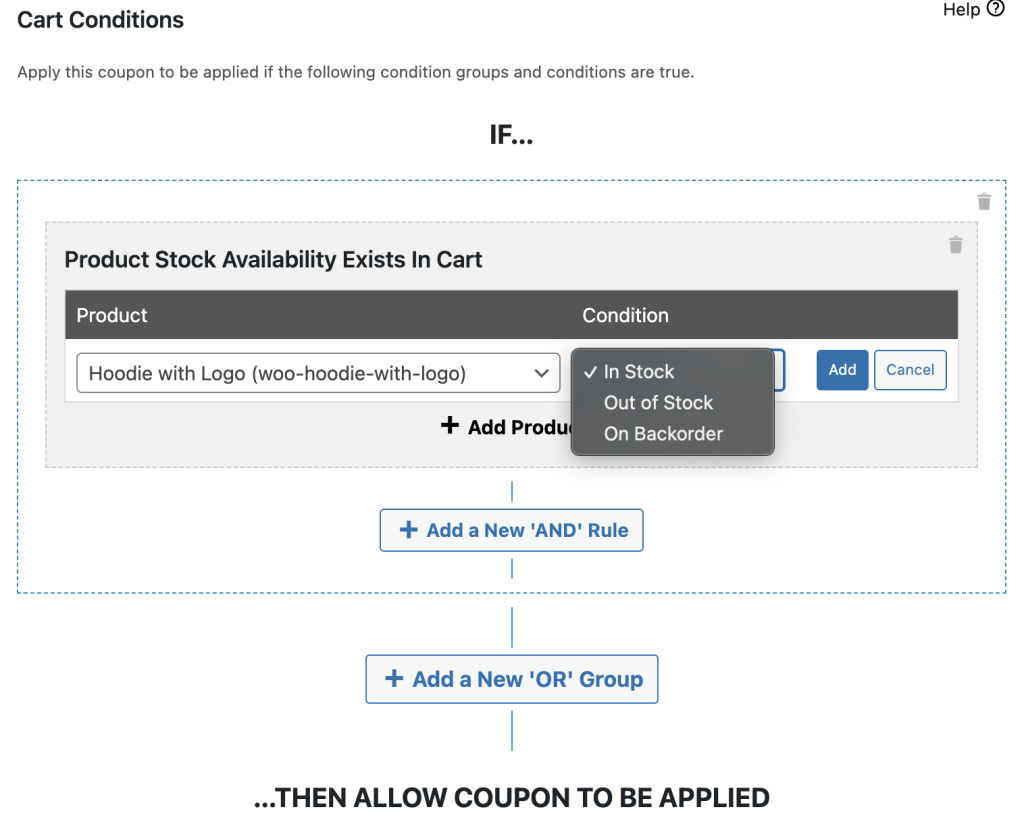
Vous pouvez répéter ce processus pour limiter autant de produits que vous le souhaitez en les associant à la bonne condition en conséquence.
3. Configurer les paramètres non éligibles
Si le panier du client ne correspond pas à la condition du coupon, un message par défaut s'affichera. Cependant, vous pouvez facilement le personnaliser à votre guise.
Vous pouvez le faire en accédant aux paramètres non éligibles. Ensuite, mettez à jour la « condition du coupon non remplie » par défaut dans votre messagerie personnalisée :
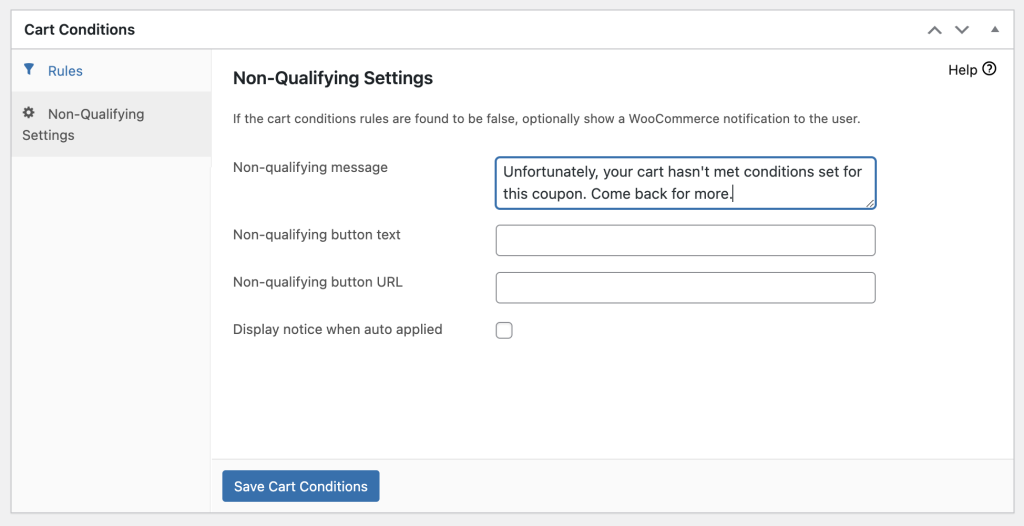
Une fois cela fait, allez-y et cliquez sur "Publier".
Conclusion
Un moyen efficace d'inciter les acheteurs consiste à proposer des offres de réduction en fonction de la disponibilité des produits. Vous pouvez créer un sentiment d'urgence et pousser les acheteurs à agir rapidement en établissant un coupon qui ne s'applique que lorsqu'un produit spécifique est en stock. En plus de cela, vous gardez votre propre inventaire en mouvement.
Dans ce guide, nous avons discuté de 3 étapes pour créer une offre de coupon WooCommerce basée sur le stock de produits à l'aide de coupons avancés :
- Créez une nouvelle offre de coupon WooCommerce.
- Configurer l'état du panier.
- Configurez les paramètres non éligibles.
Vous avez des questions sur cet article ? Faites-nous savoir dans les commentaires ci-dessous!
